Altium Designer添加菜单栏命令的方法
Altium Designer的新版本更新以后,有些低版本的一些菜单栏命令没有了,如原理图编辑界面下的“放置”菜单栏下的“手工节点”以及PCB编辑界面下的“设计”菜单栏下的“板参数选项”命令等。这些命令在Altium Designer 19软件的菜单栏中默认是没有的,但是AD19并没有取消这些功能,用户可以手动将其添加到菜单栏中。
(1)在菜单栏空白位置双击左键,弹出“Customizing … Editor”命令编辑对话框,这里以在PCB编辑界面添加“板参数选项”为例,介绍在菜单栏中添加命令的方法。在弹出的对话框中找到“设计”菜单栏,点击“新的”按钮,新建一个命令,如图1-22所示。
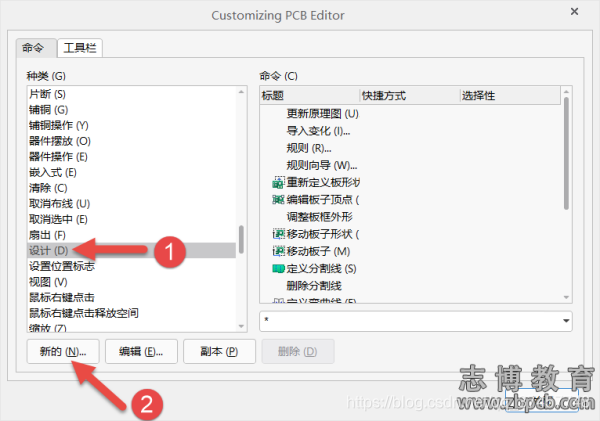
(2)弹出“Edit Command”对话框,如图1-23所示,并在其中输入相应的指令。如不清楚“板参数选项”对应的指令,可到低版本的AD软件中找到这一命令,点击“编辑”按钮查看相应的指令,如图1-24所示,然后将对应的指令复制到AD19的“Edit Command”对话框中。
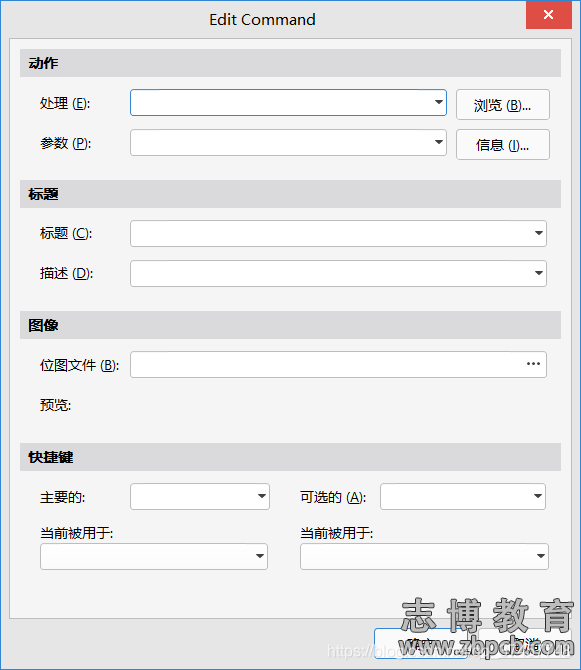

(3)将对应的指令复制到AD19的“Edit Command”对话框中,得到“板参数选项”指令如图1-25所示。

(4)点击“确定”即完成菜单栏命令的添加。选中添加进来的“板参数选项”命令,按住鼠标左键不放,可以拖动该命令将其放置在任意一个菜单下,如图1-26所示。利用该方法可以添加其他菜单栏命令到相应的菜单栏中,但是需要确定该命令在相应的AD版本中是否有效。
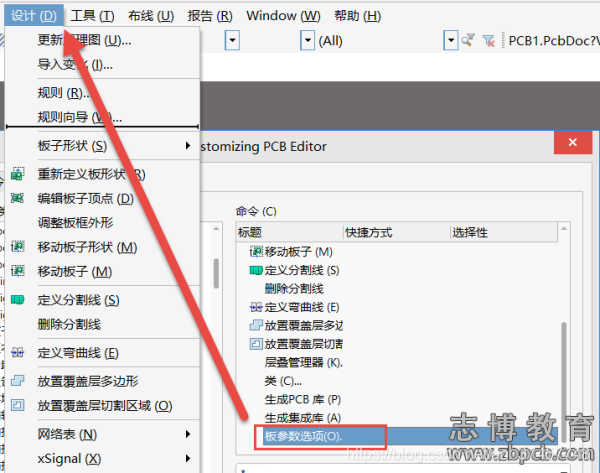
欢迎大家关注我们志博PCB微信公众号,每日Get新技能。
